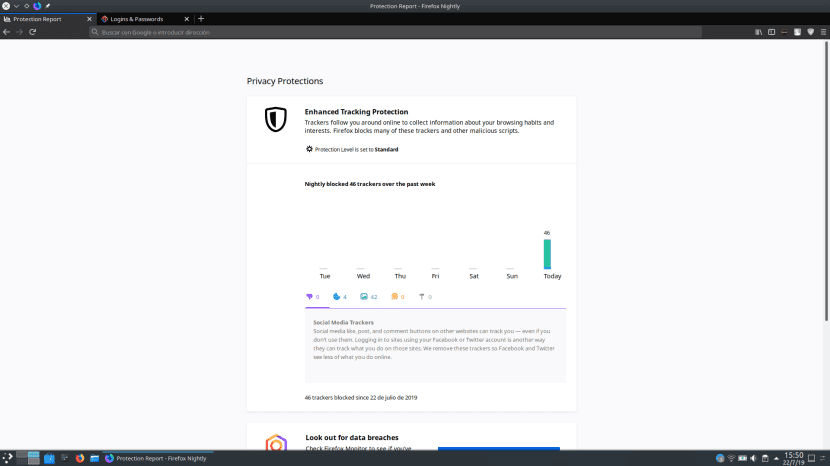
لطالما ساد الشعور بأن Mozilla قد أعلنت الحرب على أي شيء يمكن أن يضر بخصوصية مستخدميها. في الإصدارات السابقة من المتصفح الخاص بك الحماية من بصمات الأصابع والتعدين المشفر، ولكن الشركة لا تزال ترغب في المضي قدمًا في ذلك فايرفوكس 70 وستتضمن صفحة جديدة من خلالها سنرى كيف يقوم المتصفح بحمايتنا ، وبشكل أكثر تحديدًا عدد الكتل التي أنشأها منذ أن استخدمناها.
في المرة الأولى التي ظهرت فيها الصفحة المعنية ، ظهرت في الإصدار التجريبي من Firefox 69 ، حيث لا تزال متوفرة ، ولكن نموذجًا للصورة الثابتة. صفحة المعلومات الجديدة متاحة إذا كتبنا "about: الحماية" في شريط العناوين (عنوان URL) ، وعند هذه النقطة سنرى شيئًا مثل ما يظهر في الجزء العلوي من هذه المقالة تحت اسم "حماية الخصوصية". في وقت كتابة هذا التقرير ، كانت جميع المعلومات باللغة الإنجليزية ، ولكنها ستكون متاحة على الأرجح باللغة الإسبانية عندما يتم إصدار Firefox 70 رسميًا.
حماية الخصوصية ، معلومات أمان جديدة لفايرفوكس 70
أول شيء سنراه إذا دخلنا الصفحة الجديدة سيكون كم عدد الأعطال التي أحدثها Firefox بين أدوات التتبع الاجتماعية وملفات تعريف الارتباط والمحتوى وبصمات الأصابع والعملات المشفرة. إذا نقرنا على كل نوع من أنواع أدوات الحظر ، فسنرى في الجزء السفلي من الرسم البياني معلومات حول ما يفعله كل واحد. يوجد أدناه التفسير العدد الإجمالي للكتل ، والذي في حالتي الآن هو 46. الغالبية العظمى من الكتل ستكون من أدوات تعقب المحتوى.
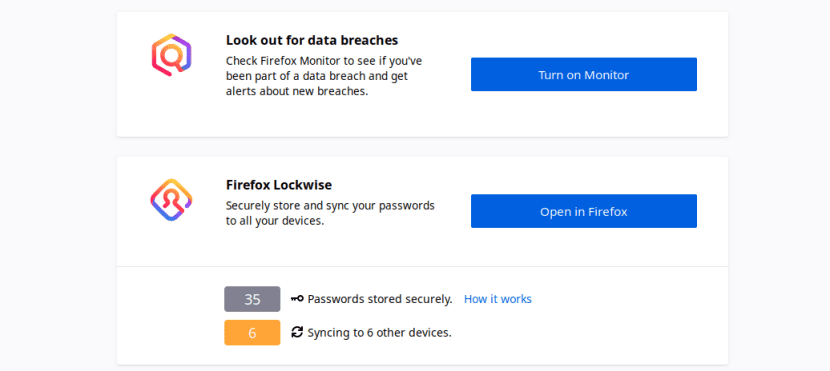
خدمات Mozilla الأخرى مثل Monitor (معطلة في هذا الوقت) وتظهر أيضًا على الصفحة نفسها لما يجب أن يكون باللغة الإسبانية "حماية الخصوصية". Lockwiseالأول هو خدمة يمكننا من خلالها التحقق مما إذا كانت بياناتنا قد تعرضت للاختراق والثاني هو مدير كلمات المرور للشركة. من نفس الصفحة ، يمكننا الوصول إلى Lockwise الذي تم تثبيته وتنشيطه الآن افتراضيًا ، لذلك لسنا ملزمين بتثبيت امتداده. في الجزء السفلي من الصفحة ، يمكننا معرفة عدد كلمات المرور التي قمنا بتخزينها ، وعدد كلمات المرور التي قد تواجه مشكلة أمنية وعدد الأجهزة التي قمنا بتوصيلها بـ Firefox Sync.
يمكننا الوصول إلى Lockwise من نفس الصفحة "حول: الحماية" من خلال النقر على ما يسمى الآن "فتح في Firefox" ، من الهامبرغر / تسجيلات الدخول وكلمات المرور أو على الصفحة "حول: تسجيلات الدخول". سنرى شيئًا مثل ما يلي: 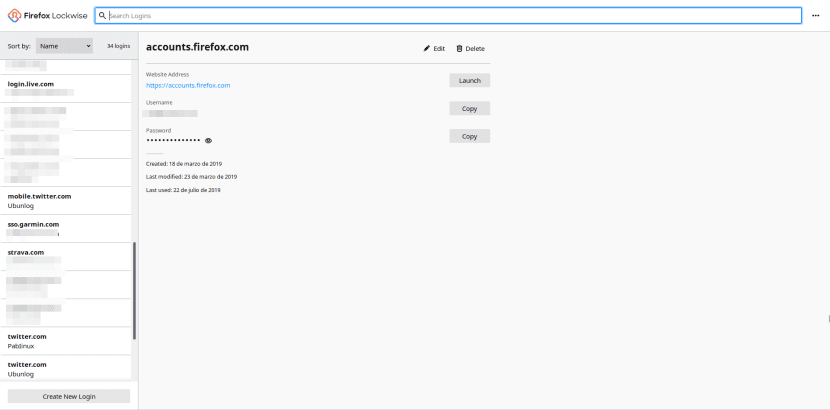
ستسمح لنا هذه الصفحة بإدارة بيانات الاعتماد الخاصة بنا (صفحات الويب والمستخدمين وكلمات المرور) ، بالإضافة إلى إضافة بيانات اعتماد جديدة. إذا كنت قد استخدمت مديري كلمات مرور آخرين ، فيجب أن يكون ما ستراه على صفحة Firefox الجديدة مألوفًا.
حداثة أخرى لا تتغير كثيرا ولكن يمكن أن تربكنا هي ذلك اختفى الحرف "i" الموجود على يسار شريط العنوان (URL). الآن ، جميع المعلومات والخيارات التي وصلنا إليها من أيقونة "i" متوفرة من الدرع الذي يعرضه المتصفح في كل مرة يحمينا من شيء ما. والآن يظهر الدرع دائمًا ، باللون الأسود إذا كان لا يعمل وباللون الأرجواني مع الرسوم المتحركة إذا كان يعمل.
كيف يمكنني تجربة كل هذا الآن
يعد اختبار ما سيأتي في Firefox قبل وقت طويل من وصوله رسميًا أمرًا بسيطًا للغاية. علينا فقط تنزيل الإصدار Nightly من Firefox ، وهو شيء يمكننا القيام به من خلاله هذا الرابط. إنه متاح لأنظمة Linux و macOS و Windows وعلينا فقط اختيار نظام أساسي ولغة وبنية وتنزيل ثنائياتها. سيكون الملف الذي تم تنزيله هو tar.bz2 وسيتعين فك ضغطه للتشغيل. سيتم إنشاء مجلد يسمى "Firefox" ومن أجل تشغيل Firefox 70 (أو أي إصدار في المستقبل) علينا النقر نقرًا مزدوجًا على "سلة فايرفوكس" الموجودة بداخله. من Firefox 67 ، من الممكن تشغيل العديد من الإصدارات المستقلة تمامًا من Firefox ، لذلك يمكننا الحصول على Firefox 68 (الإصدار الثابت) و Firefox 69 (في المرحلة التجريبية) و Firefox 70 (ليلًا) على نفس الكمبيوتر ، كما هي حالتي ، وكل ذلك بدون المساومة على مثيلات Firefox الأخرى.